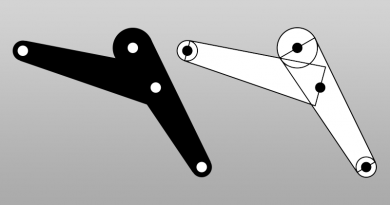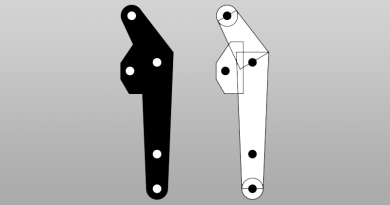XYZmaker建模教学 – 挖土机PART7
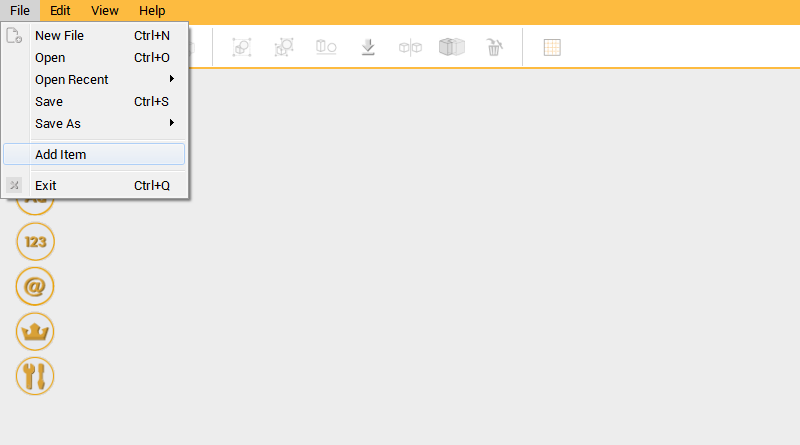
完成动臂的模型后,就可以继续在机身的模型中加上与动臂的连结结构,开启excavator_body.amf档案,点击﹝Menu Bar﹞中的﹝File﹞选项,接着点击﹝Add Item﹞功能。
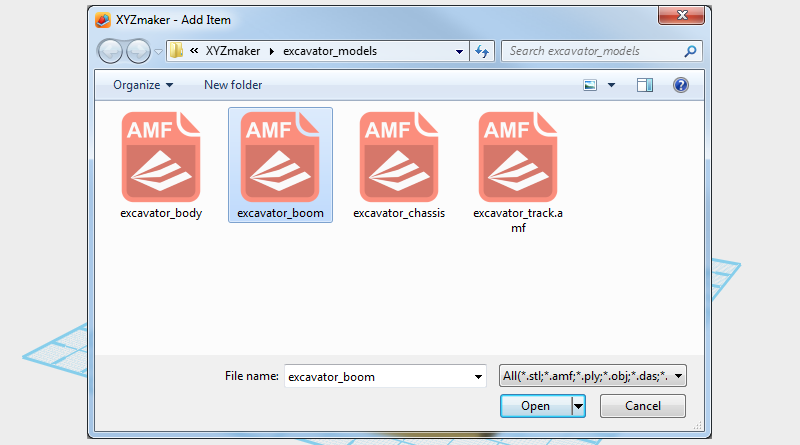
在档案浏览视窗中选择excavator_boom.amf,将「动臂总成」对象加入到档案中。
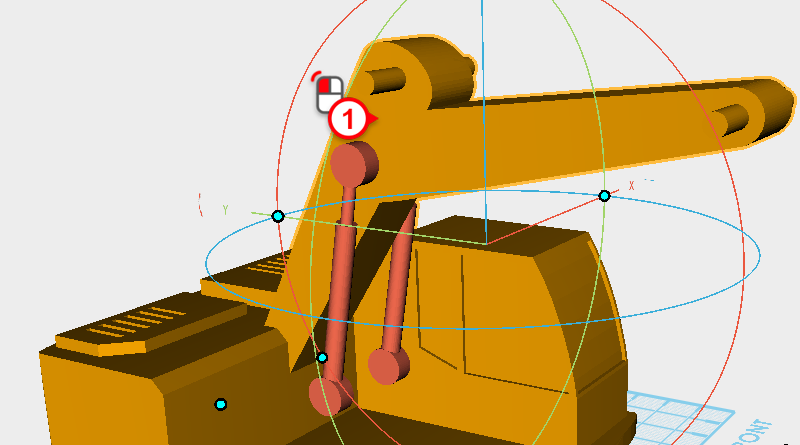
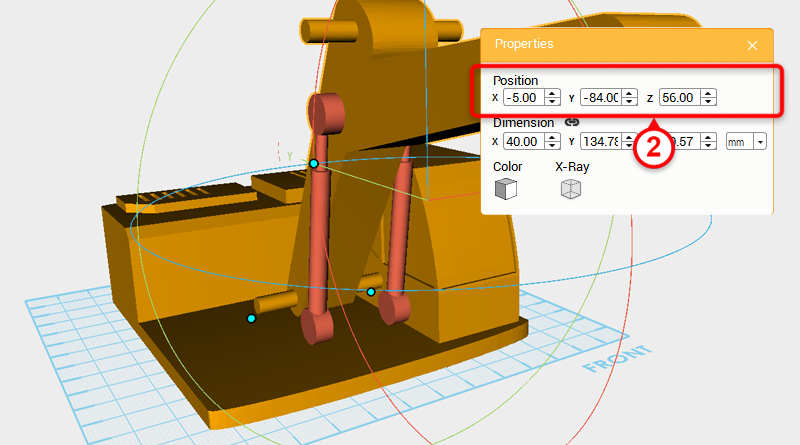
选取「动臂总成」对象,将位置设定为X: -5,Y: -84,Z: 56。
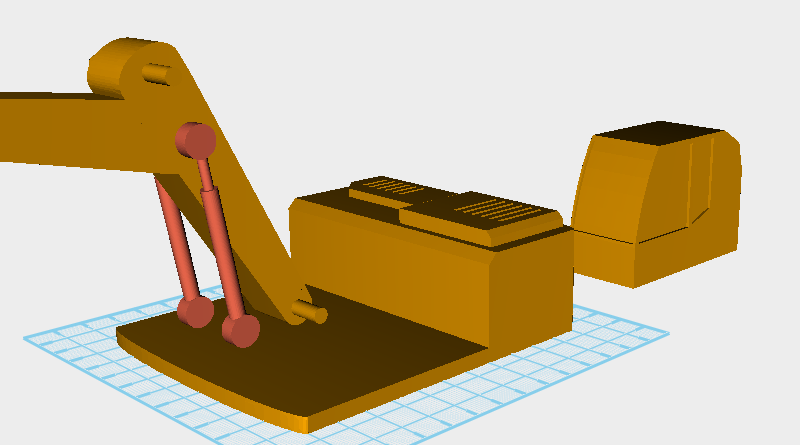
如图所示,先将「驾驶舱」对象移动到后方,以方便之后的制作。
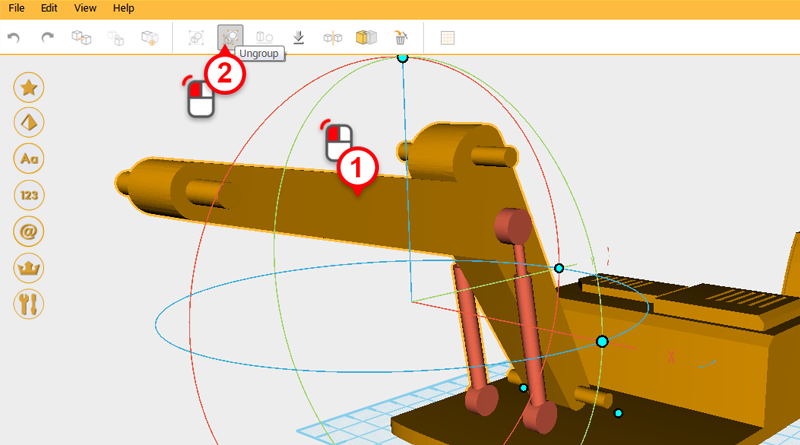
接着要制作机身与动臂的连接结构,选取「动臂总成」对象,按下﹝Ungroup﹞按钮。
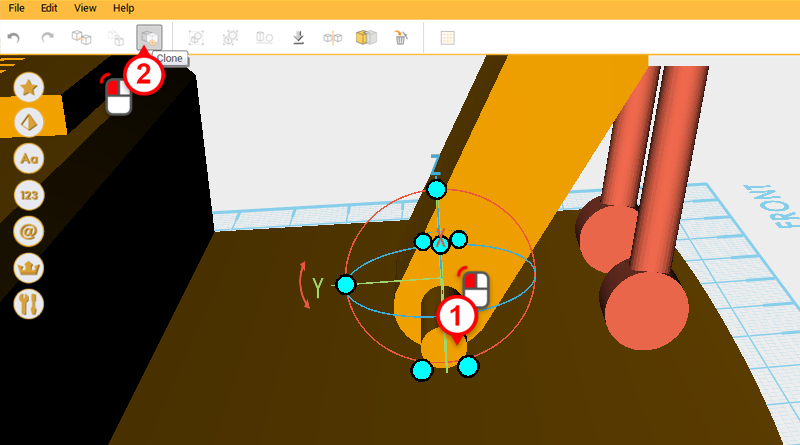
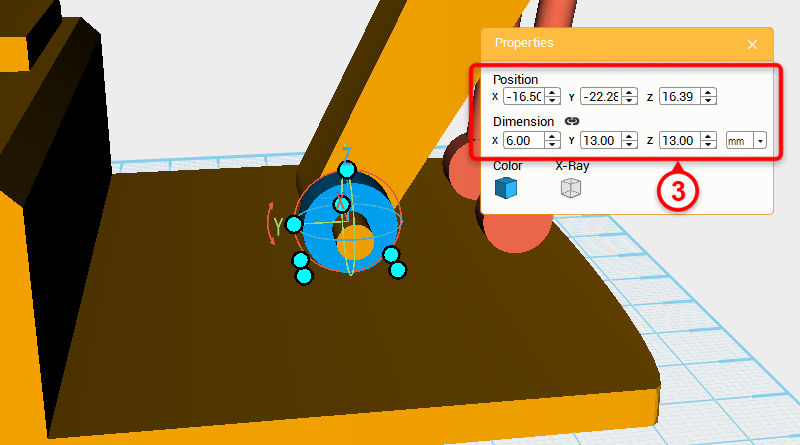
选取图中的﹝Cylinder﹞对象,按下﹝Clone﹞按钮,接着将尺寸设定为X: 6,Y: 13,Z: 13 mm,位置的X值设定为-16.5。
Tip: 制作过程中可以随时将模型改成不同的颜色以方便检视。
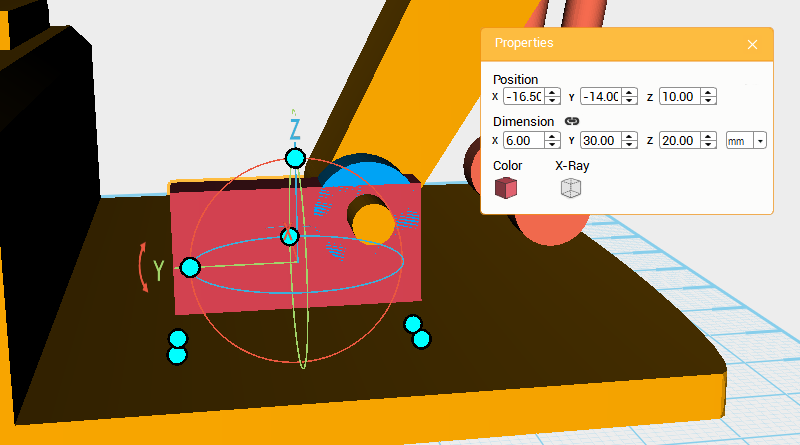
建立一个﹝Cube﹞对象,将尺寸设定为X: 6,Y: 30,Z: 20 mm,位置设定为X: -16.5,Y: -14,Z: 10。
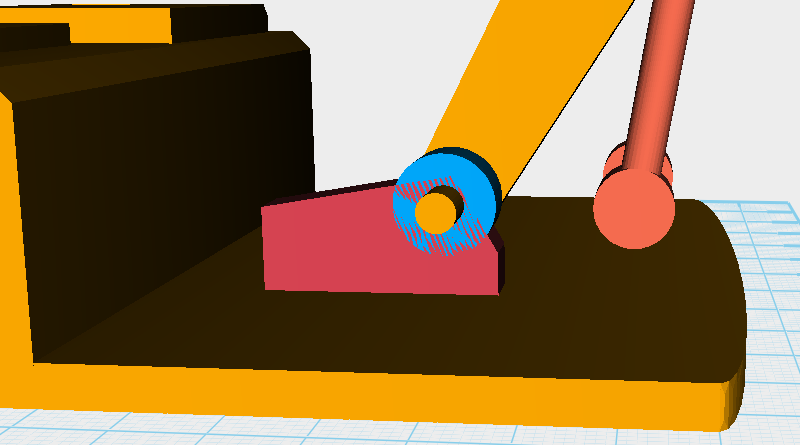
拷贝﹝Cube﹞对象作为「切削」对象,再使用﹝Hole﹞功能切削出如图所示的斜边,此技巧已使用过相当多次,相关流程就不再赘述。
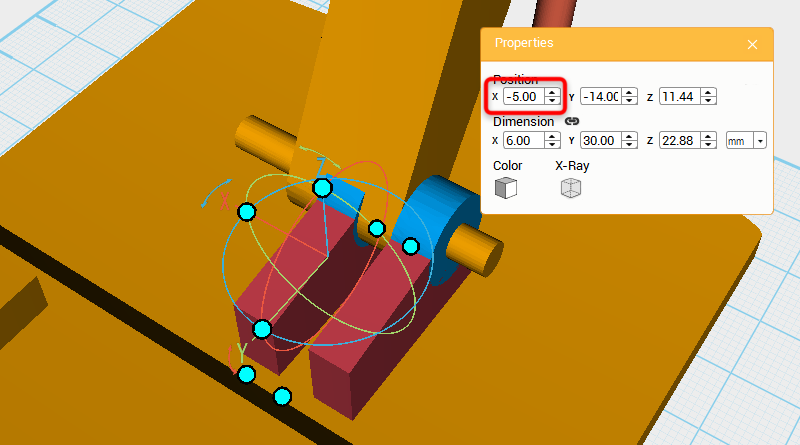
选取并拷贝刚刚建立的﹝Cylinder﹞对象与﹝Cube﹞对象,将位置的X值设定为-5。
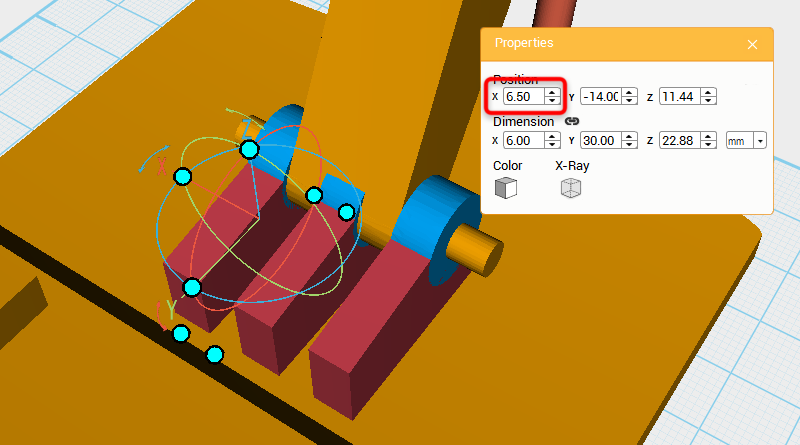
再次选取并拷贝﹝Cylinder﹞对象与﹝Cube﹞对象,将位置的X值设定为6.5。
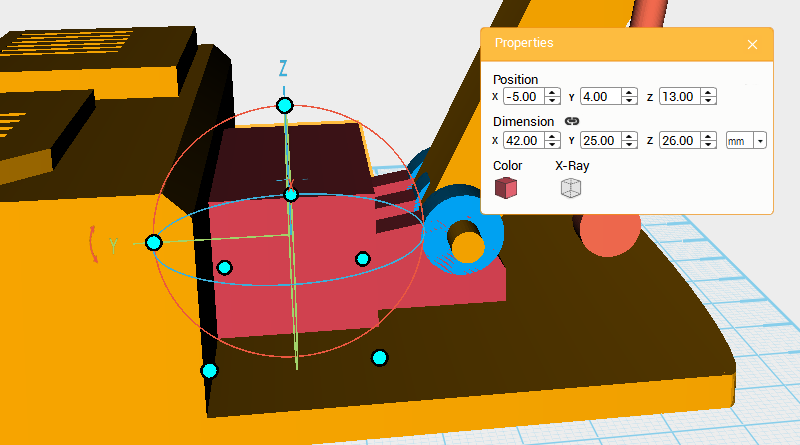
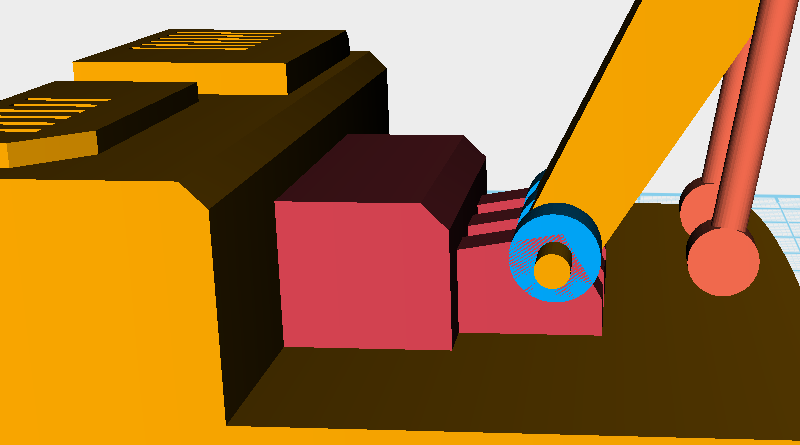
如图所示建立一个﹝Cube﹞对象并加以切削。
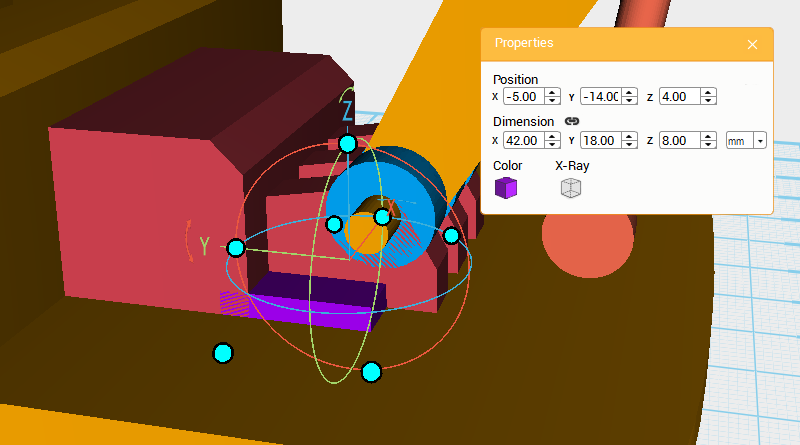
再建立一个﹝Cube﹞对象,如图所示设定尺寸与位置,增加模型的丰富性。
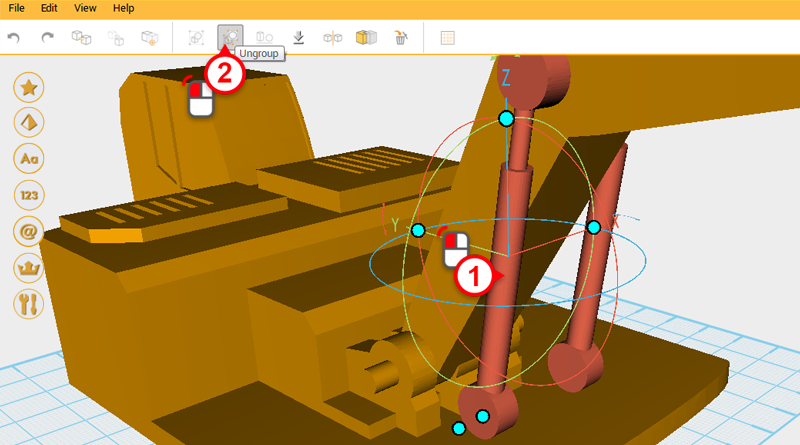
接下来继续制作油压杆与机身的连接结构。选取「左侧油压杆」对象,按下﹝Ungroup﹞按钮以解除群组。
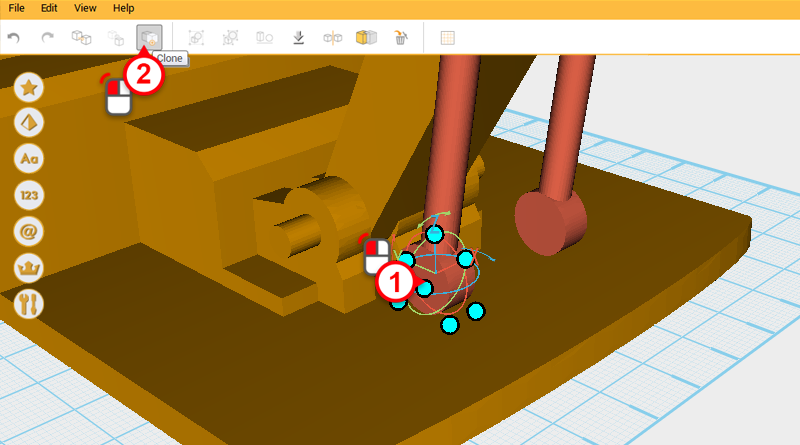
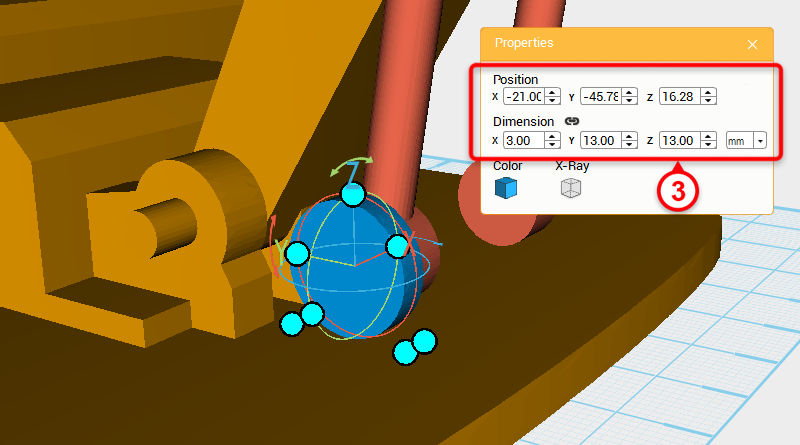
选取图中的﹝Cylinder﹞对象,按下﹝Clone﹞按钮,接着将尺寸设定为X: 3,Y: 13,Z: 13 mm,位置的X值设定为-21。
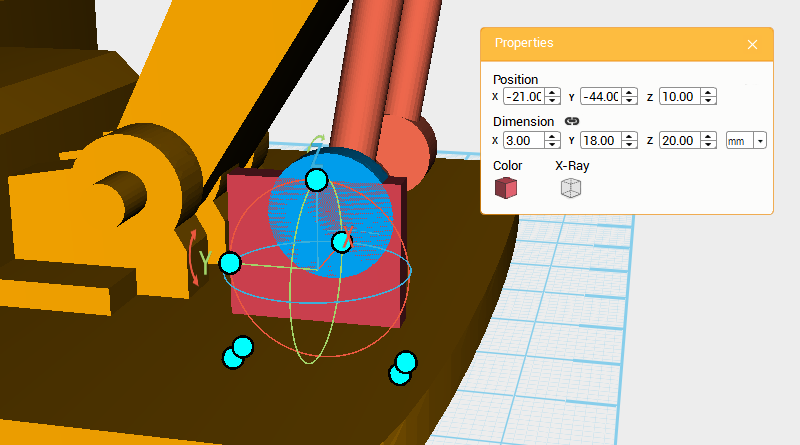
建立一个﹝Cube﹞对象,将尺寸设定为X: 3,Y: 18,Z: 20 mm,位置设定为X: -21,Y: -44,Z: 10。
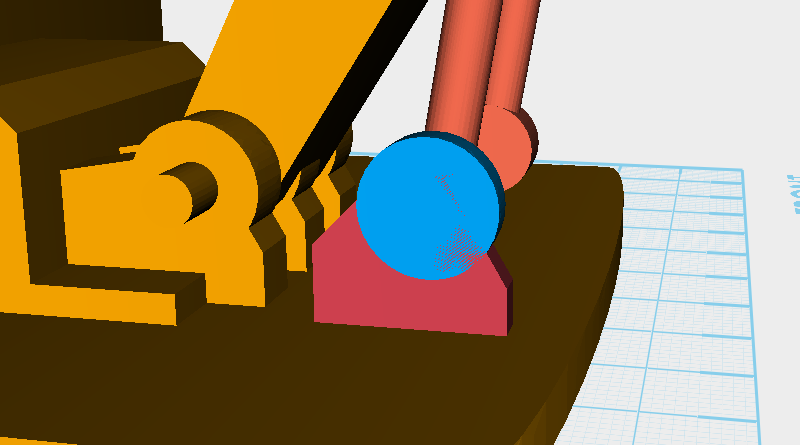
拷贝﹝Cube﹞对象作为「切削」对象,再使用﹝Hole﹞功能切削出如图所示的斜边。
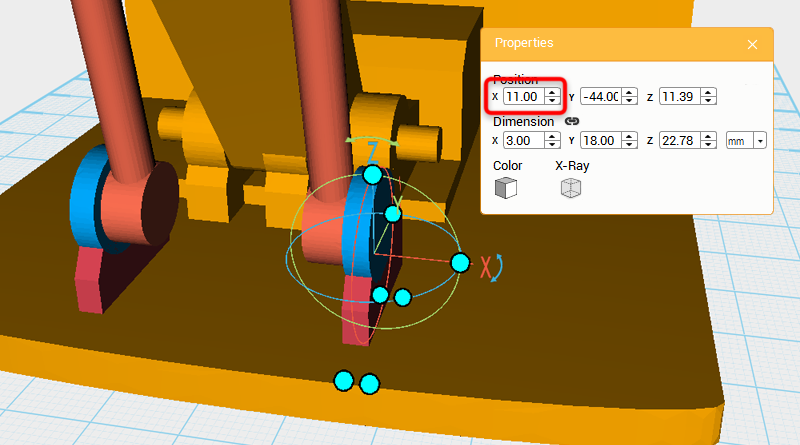
选取并拷贝刚刚建立的﹝Cylinder﹞对象与﹝Cube﹞对象,将位置的X值设定为11。
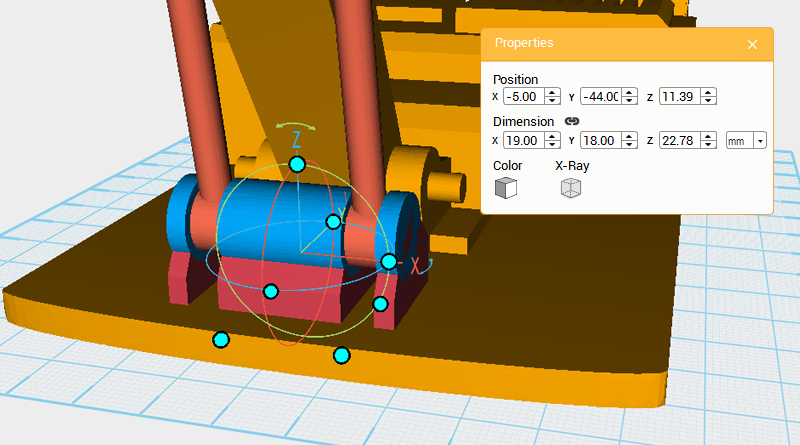
再次选取并拷贝﹝Cylinder﹞对象与﹝Cube﹞对象,将位置的X值设定为-5,尺寸的X值设定为19mm。
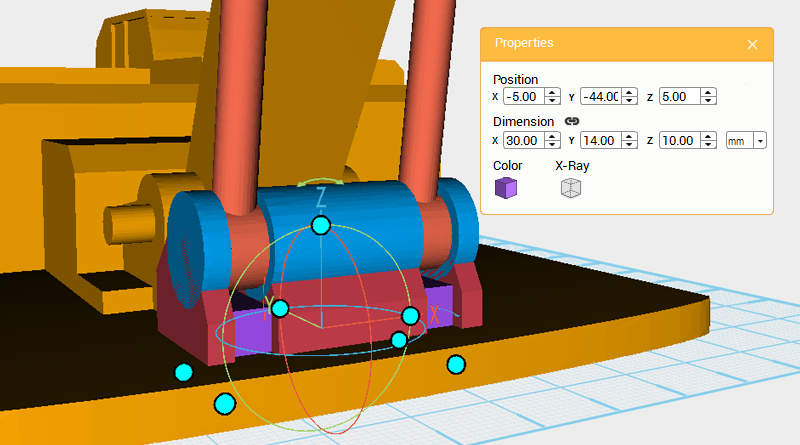
最后建立一个﹝Cube﹞对象,如图所示设定尺寸与位置,让结构看起来更紧密。
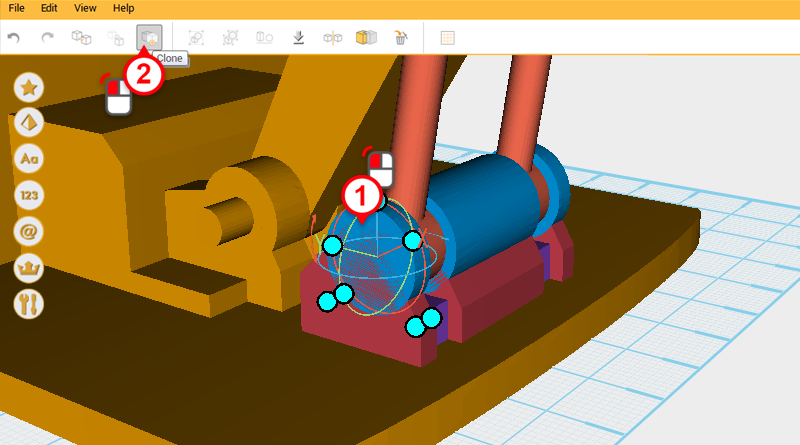
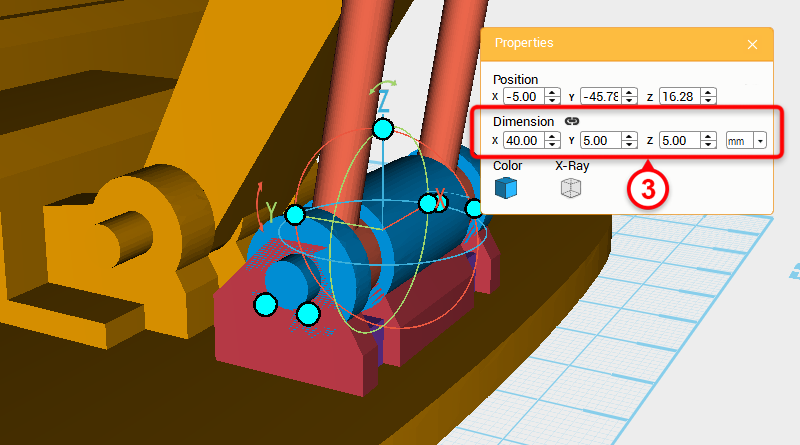
选取图中的﹝Cylinder﹞对象,按下﹝Clone﹞按钮,将尺寸设定为X: 40,Y: 5,Z: 5mm,作为之后转轴的标记位置。

除了图中红色的﹝Cylinder﹞对象外,将动臂总成的对象全部删除。

为了将来更容易对对象使用﹝Hole﹞功能,选取图中蓝色的六个对象并组合成群组,绿色的六个对象组合成另一个群组。
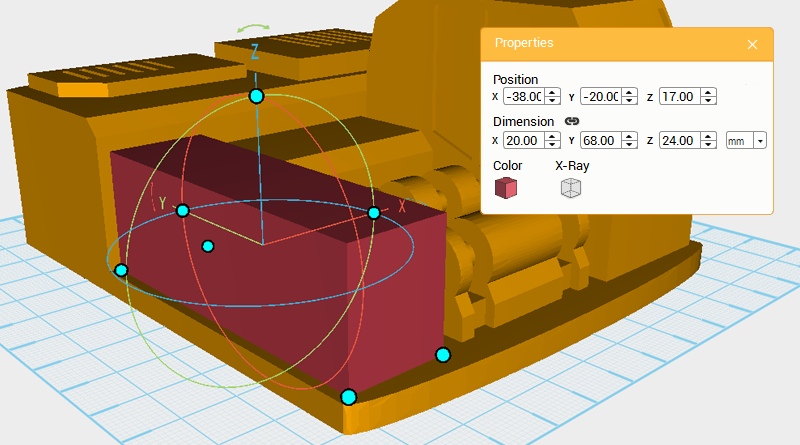
接下来要制作机身左侧的机箱,建立一个﹝Cube﹞对象,将尺寸与位置设定如图,作为「机箱」对象。
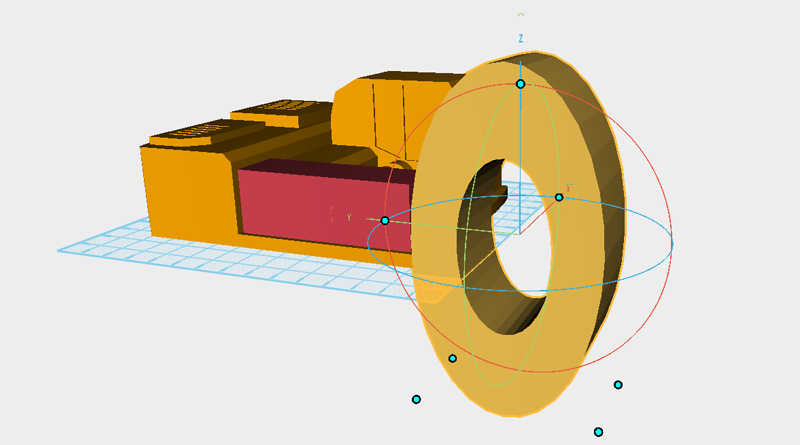
要对「机箱」对象前方切削出曲线,因此与制作驾驶舱时一样,建立一个﹝Tube﹞对象,对Y轴旋转90度后,加大尺寸到如图所示的样子。
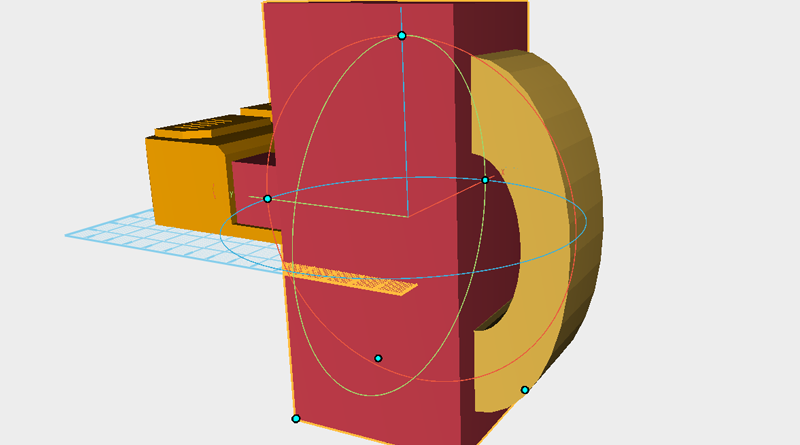
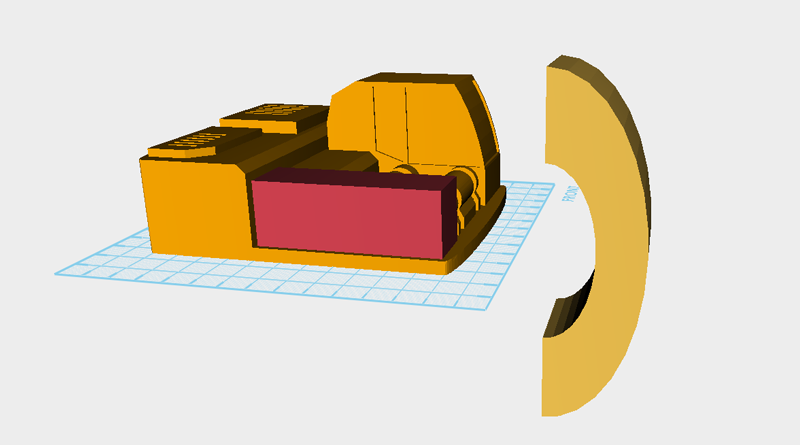
建立一个更大的﹝Cube﹞对象,使用﹝Hole﹞功能将﹝Tube﹞对象的后半部切削掉。
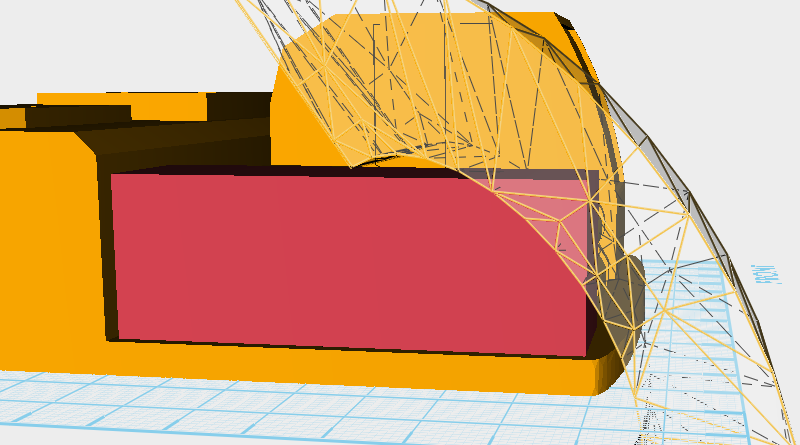
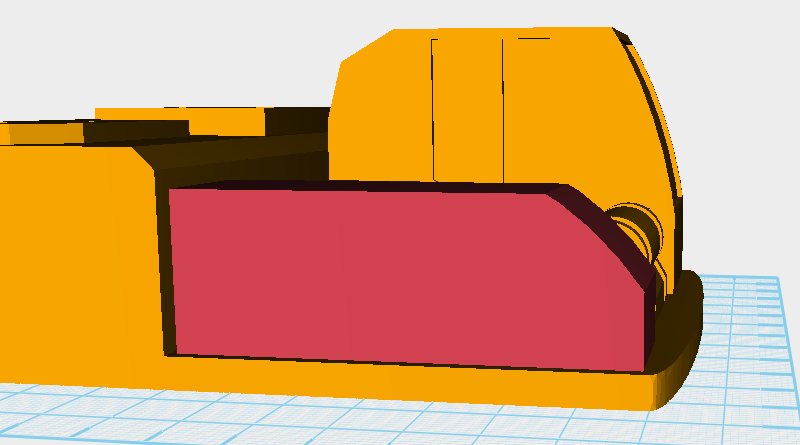
旋转切削后的﹝Tube﹞对象并移动到适当的位置,接着使用﹝Hole﹞功能,将「机箱」对象前端切削出曲线。
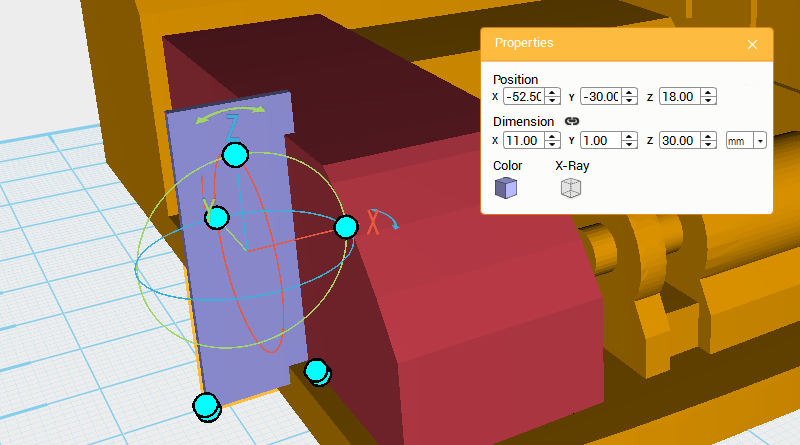
将「机箱」对象切削出沟槽以增加模型的精致度,建立一个﹝Cube﹞对象,将尺寸设定为X: 11,Y: 1,Z: 30 mm,位置设定为X: -52.5,Y: -30,Z: 18,作为「切削」对象。
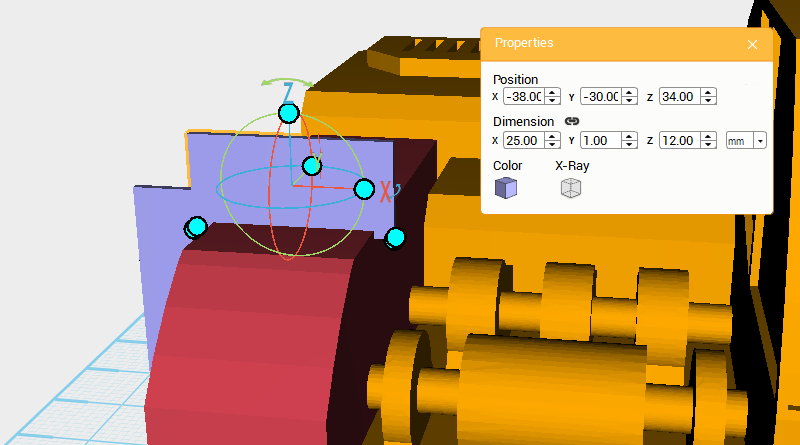
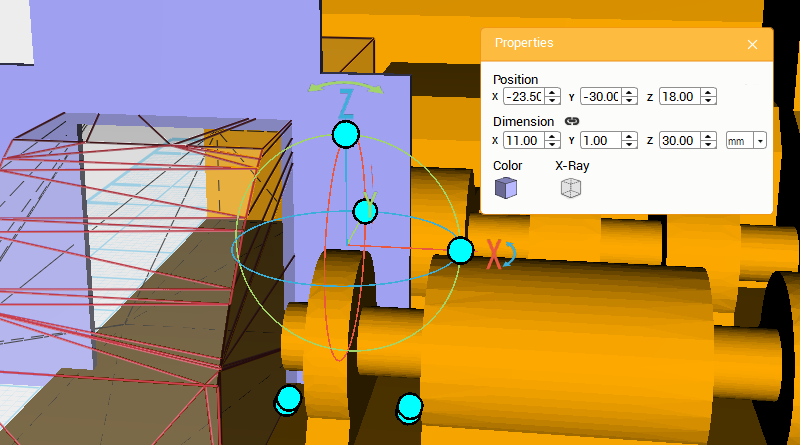
将「切削」对象拷贝两次,如图所示设定尺寸与位置。
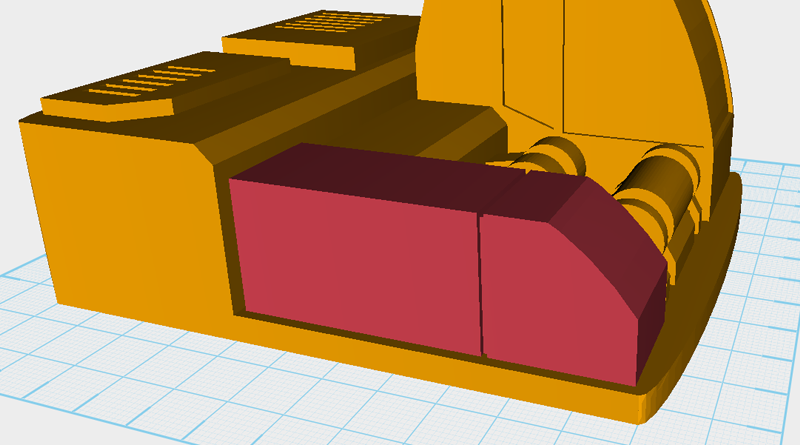
利用这三个「切削」对象与﹝Hole﹞功能,替「机箱」对象切削出沟槽。

到目前为止完成的机身模型应如图所示。
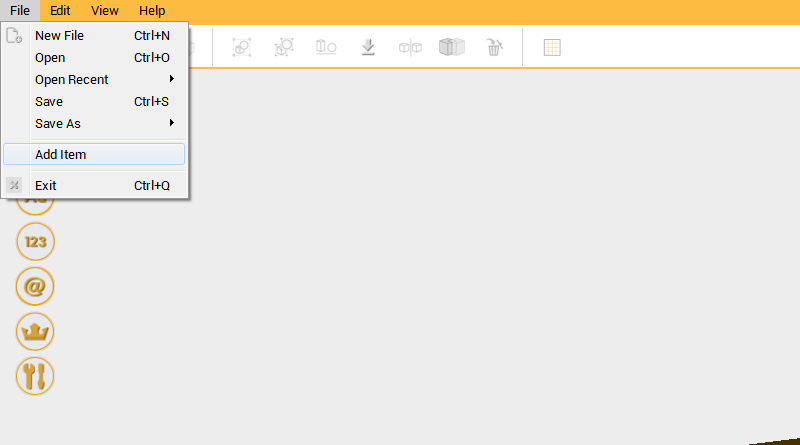
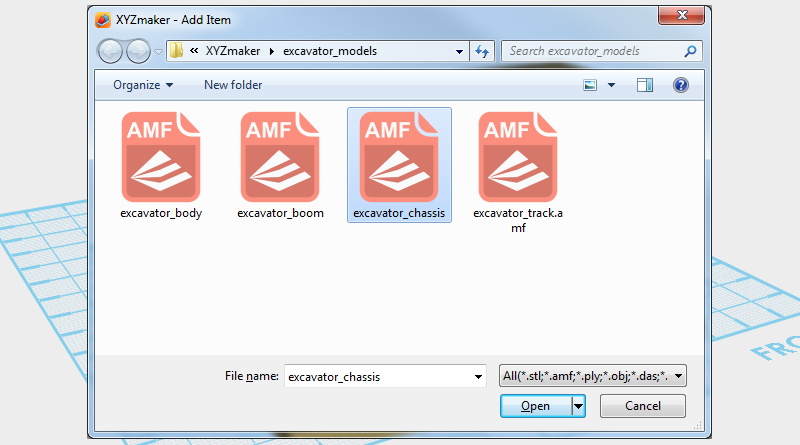
点击﹝Menu Bar﹞中的﹝File﹞选项,接着点击﹝Add Item﹞功能。在档案浏览视窗中选择excavator_chassis.amf档案,将「底盘总成」对象加入到档案中。
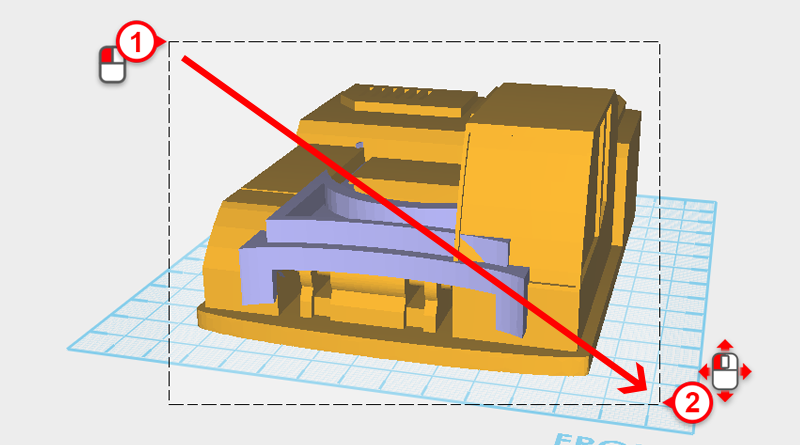
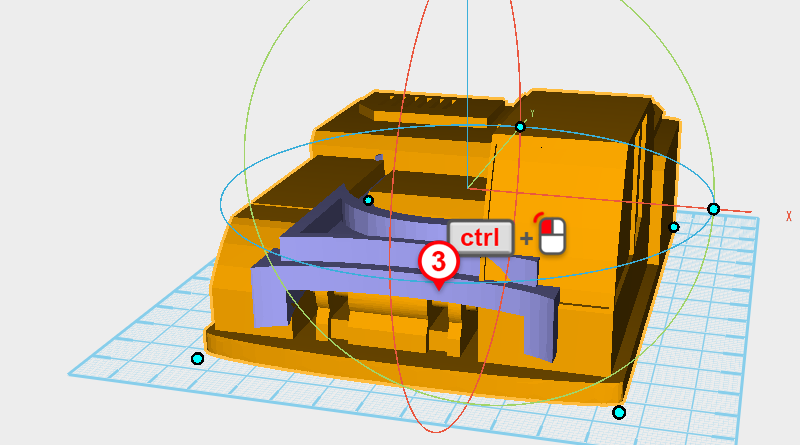
框选所有对象,接着按住键盘的ctrl键,点击减选「底盘总成」对象。
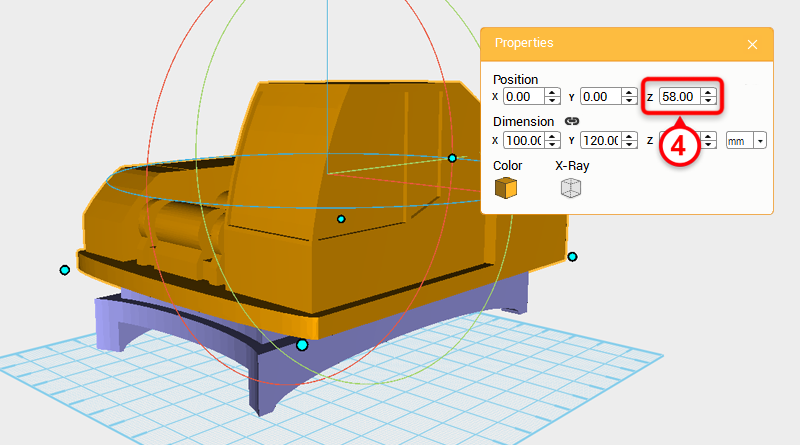
接着在Properties面板中,将位置的Z值设定为58。
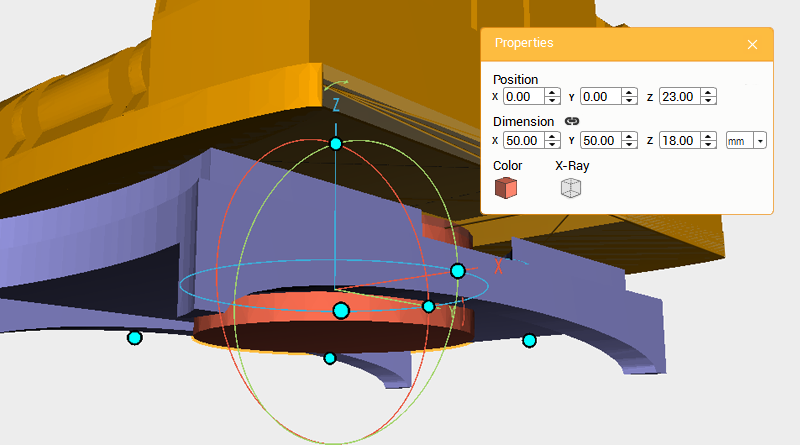
将工作平面网格关闭以方便检视,建立一个﹝Cylinder﹞对象,将尺寸设定为X: 50,Y: 50,Z: 18 mm,位置设定为X: 0,Y: 0,Z: 23,作为以后与底盘组合时的转轴。

将「底盘总成」对象删除,完成「机身总成」对象并储存档案。